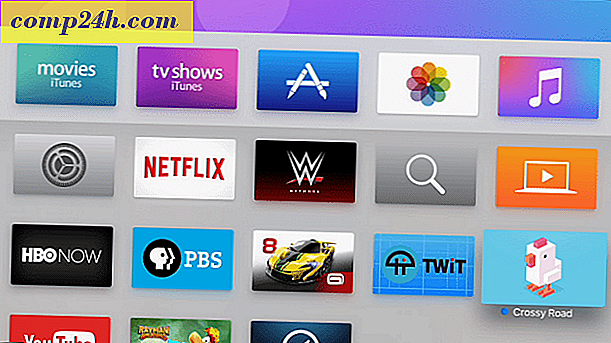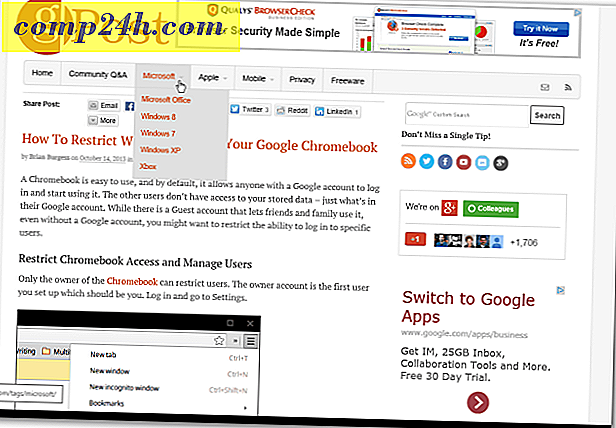Dostosuj pasek zadań systemu Windows 7 do wyglądu klasycznego [How-To]
 W systemie Windows 7 firma Microsoft całkowicie zreorganizowała nie tylko wygląd, ale także funkcjonalność paska zadań . Duże ikony zastępują etykiety tekstowe, a wystąpienia tej samej aplikacji są teraz umieszczane na jednej ikonie na pasku zadań. Nowa funkcja zachowuje prostotę i minimalistyczność, a w połączeniu z Aero jest piękna.
W systemie Windows 7 firma Microsoft całkowicie zreorganizowała nie tylko wygląd, ale także funkcjonalność paska zadań . Duże ikony zastępują etykiety tekstowe, a wystąpienia tej samej aplikacji są teraz umieszczane na jednej ikonie na pasku zadań. Nowa funkcja zachowuje prostotę i minimalistyczność, a w połączeniu z Aero jest piękna.
W zależności od tego, co robisz, czasami dobrze jest używać starego paska zadań. Załóżmy na przykład, że próbujesz nauczyć kogoś takiego jak babcia, jak korzystać z nowego systemu operacyjnego, lub sam nie masz czasu, aby dostosować się lub nauczyć czegoś nowego. A może boisz się zmiany i wolisz sposób, w jaki "wszystko zawsze było". :)
Poważnie, jest to jedna z wielu wspaniałych rzeczy na Windows 7; DUŻO opcji dostosowywania są dostępne. Wraz z wydaniem Windows 7 zaledwie kilka dni będziemy coraz bardziej skupiać się na Windows 7, nowych funkcjach, sposobie ich używania i dostosowywaniu nowego systemu operacyjnego. Na razie jednak skupmy się na zadaniu i sprawdź, jak przywrócić pasek zadań systemu Windows 7 do wyglądu i stylu dobrego systemu Windows XP.
Oto kilka możliwych wyglądów, a ten artykuł pokaże Ci, jak to zrobić
Odp .: Nowy pasek zadań systemu Windows 7

B: Pasek zadań Windows 7 Classic Functionality

C: Pasek zadań Windows XP Classic "Styl XP"

W porządku! Nauczmy się, jak to zrobić!
Jak korzystać z klasycznego funkcjonalności i paska zadań stylu XP w Windows 7
1. Kliknij prawym przyciskiem myszy dowolne puste miejsce na pasku zadań i kliknij polecenie Właściwości w menu kontekstowym

2. Powinno pojawić się okno Paska zadań i Okno menu Start. Zaznacz pole wyboru Użyj małej ikony, a następnie wybierz opcję Nigdy nie łącz w menu przycisków paska zadań. Kliknij OK, aby zapisać zmiany i kontynuować.

3. Kliknij prawym przyciskiem myszy każdą ikonę na pasku zadań i wybierz Odepnij ten program z paska zadań .

Teraz twój pulpit będzie miał styl Windows 7 zmieszany z klasycznym wyglądem etykiety tekstowej. Jeśli chcesz kontynuować i używać stylu Classic XP, wykonaj kilka kolejnych kroków.
4. Prawym przyciskiem myszy kliknij dowolny otwarty obszar na pulpicie . Z wyświetlonego menu kontekstowego Kliknij Personalizuj .

5. Okno Wygląd i personalizacja powinno zostać wyskakujące; Przewiń w dół do Motywów podstawowych i wysokiego kontrastu . Kliknij motyw Klasyczny Windows ; zmiana motywów może zająć trochę czasu w zależności od systemu.

Pytania, komentarze? Chciałbym usłyszeć od ciebie!